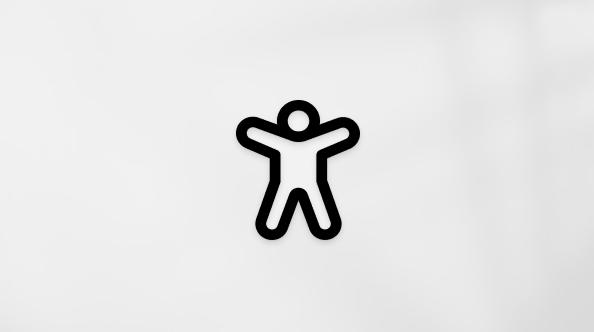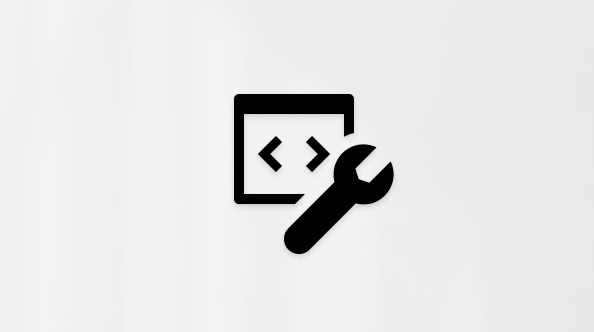Sommige apps of games in Microsoft Store zijn ontworpen om te profiteren van specifieke hardware- of softwaremogelijkheden op uw Windows apparaat. Mogelijk moet een foto-app de camera van uw telefoon gebruiken of kan een restaurantgids uw locatie gebruiken om locaties in de buurt aan te bevelen.
In Windows 11 gebruikt u de pagina Privacy om te kiezen welke apps een bepaalde functie kunnen gebruiken. Selecteer Start >Instellingen > Privacy & beveiliging. Selecteer een app-machtiging (bijvoorbeeld Locatie) en kies vervolgens welke apps er toegang toe hebben.
Op de pagina Privacy worden niet de apps vermeld die zijn gemachtigd om alle systeembronnen te gebruiken. U kunt Windows Privacy-instellingen niet gebruiken om te bepalen welke mogelijkheden deze apps kunnen gebruiken. Windows desktop-apps vallen onder deze categorie.
Als u de machtigingen voor een app wilt zien, gaat u naar de productpagina van de app in Microsoft Store of online. Als u niet wilt dat een app gebruikmaakt van de vermelde functies, kunt u ervoor kiezen de app niet te installeren.
Opmerking: Studenten die Windows 11 SE kunnen geen apps downloaden van de Microsoft Store. Apps worden beheerd door hun IT-beheerder. Meer informatie
Hier volgt meer informatie over wat de verschillende machtigingen een app toestaan:
Toegang tot al uw bestanden, randapparaten, apps, programma's en register: De app heeft de mogelijkheid om al uw bestanden (inclusief documenten, afbeeldingen en muziek) en registerinstellingen te lezen of te schrijven, zodat de app wijzigingen aan uw computer en instellingen kan aanbrengen. De app kan alle randapparaten gebruiken die zijn aangesloten op uw apparaat of zijn ingebouwd (zoals camera's, microfoons of printers) zonder u hiervan op de hoogte te stellen. De app heeft ook toegang tot uw locatie en kan gebruikmaken van platformfuncties, zoals locatiegeschiedenis, diagnostische gegevens van apps en meer. Dit is de meeste Microsoft Store-apps niet toegestaan. U kunt de meeste machtigingen voor deze app niet beheren in Instellingen > Privacy. Dat een app toegang heeft tot deze bronnen, hoeft niet te beteken dat de app deze bronnen ook daadwerkelijk gebruikt. Raadpleeg voor meer informatie over wat de app verzamelt of gebruikt het privacybeleid van de ontwikkelaar.
Accountgegevens: Toegang tot uw accountgegevens.
Hoogte toestaan: Hiermee kan de app worden uitgevoerd met beheerdersbevoegdheden zonder de gebruiker eerst te vragen.
App-diagnostische gegevens: Diagnostische informatie over andere apps die worden uitgevoerd.
Bluetooth: Activeer en gebruik Bluetooth verbindingen tussen uw apparaat en andere apparaten.
Agenda: Toegang tot uw agenda's.
Gespreksgeschiedenis: Toegang tot de geschiedenis van telefoongesprekken die u hebt gedaan op het apparaat, in Skype of andere telefonie-apps.
Contactpersonen: Toegang tot uw apps voor contactpersonen, personen of adresboek.
Aangepaste installatieacties: Installeer extra software.
E-mail: Toegang tot uw e-mail- en accountgegevens voor uw e-mailaccounts.
Gezichtsherkenning: Activeer en gebruik gezichtsherkenningshardware.
Bestandssysteem: Toegang tot de bestanden en mappen waarvoor u toegang hebt en al uw bestanden (inclusief documenten, afbeeldingen en muziek) kunt lezen of schrijven.
Vingerafdruklezer: Activeer en gebruik alle hardware voor vingerafdruklezers.
Lokale systeemservices: Installeer een service op de computer die met maximale bevoegdheden wordt uitgevoerd.
Locatie: Activeer en gebruik de GPS- of andere functies voor het zoeken van locaties op uw apparaat. Toegang tot locatiegegevens in Kaarten en andere locatie-apps.
Berichten: Toegang tot uw chatberichten en accountgegevens.
Microfoon: Activeer en gebruik de microfoon op uw apparaat.
Aanpasbare app: Schakel de gebruiker in om de app te wijzigen.
Beweging: Activeer en gebruik de accelerometer of andere functie voor bewegingsdetectie op uw apparaat.
Muziek bibliotheek: Toegang tot muziekbestanden vanuit de Muziek bibliotheek op uw apparaat.
In de buurt van veldcommunicatie: Activeer en gebruik near field communications (NFC) verbindingen tussen uw apparaat en andere apparaten.
Meldingen: Toegang tot uw meldingen, gevonden in het actiecentrum.
Verpakte services: Installeer een service op de computer.
Package write redirect compatability shim:Hiermee kan de app bestanden maken, wijzigen of verwijderen in de installatiemap van de app.
Afbeeldingenbibliotheek: Toegang tot afbeeldingsbestanden vanuit de bibliotheek Afbeeldingen op uw apparaat.
Taken: Toegang tot uw takenlijst in Outlook en andere taken bijhouden-apps.
Niet-gevirtualiseerde resources: Schrijf registergegevens en bestanden die niet zijn opgeschoond bij het verwijderen.
Videobibliotheek: Toegang tot videobestanden vanuit de videobibliotheek op uw apparaat.
Spraakherkenning: Activeer en gebruik spraakherkenningshardware.
Webcam: Activeer en gebruik de camera op uw apparaat.
WiFi: WiFi-verbindingen activeren en gebruiken tussen uw apparaat, internet en andere apparaten.
Bekabelde verbindingen: Activeer en gebruik bekabelde verbindingen, zoals Ethernet, USB en Seriële communicatie tussen uw apparaat, internet en andere apparaten.
Sommige apps of games in Microsoft Store zijn ontworpen om te profiteren van specifieke hardware- of softwaremogelijkheden op uw Windows apparaat. Mogelijk moet een foto-app de camera van uw telefoon gebruiken of kan een restaurantgids uw locatie gebruiken om locaties in de buurt aan te bevelen.
Gebruik de pagina Privacy in Windows 10 om te kiezen welke apps een bepaalde functie mogen gebruiken. Selecteer Start > Instellingen > Privacy. Selecteer de app (bijvoorbeeld Agenda) en kies welke app-machtigingen moeten zijn in- of uitgeschakeld.
Op de pagina Privacy worden niet de apps vermeld die zijn gemachtigd om alle systeembronnen te gebruiken. U kunt Windows Privacy-instellingen niet gebruiken om te bepalen welke mogelijkheden deze apps kunnen gebruiken. Windows desktop-apps vallen onder deze categorie.
Als u de machtigingen voor een app wilt zien, gaat u naar de productpagina van de app in Microsoft Store of online. Als u niet wilt dat een app gebruikmaakt van de vermelde functies, kunt u ervoor kiezen de app niet te installeren.
Hier volgt meer informatie over wat de verschillende machtigingen een app toestaan:
Toegang tot al uw bestanden, randapparaten, apps, programma's en register: De app heeft de mogelijkheid om al uw bestanden (inclusief documenten, afbeeldingen en muziek) en registerinstellingen te lezen of te schrijven, zodat de app wijzigingen aan uw computer en instellingen kan aanbrengen. De app kan alle randapparaten gebruiken die zijn aangesloten op uw apparaat of zijn ingebouwd (zoals camera's, microfoons of printers) zonder u hiervan op de hoogte te stellen. De app heeft ook toegang tot uw locatie en kan gebruikmaken van platformfuncties, zoals locatiegeschiedenis, diagnostische gegevens van apps en meer. Dit is de meeste Microsoft Store-apps niet toegestaan. U kunt de meeste machtigingen voor deze app niet beheren in Instellingen > Privacy. Dat een app toegang heeft tot deze bronnen, hoeft niet te beteken dat de app deze bronnen ook daadwerkelijk gebruikt. Raadpleeg voor meer informatie over wat de app verzamelt of gebruikt het privacybeleid van de ontwikkelaar.
Accountgegevens: Toegang tot uw accountgegevens.
Hoogte toestaan: Hiermee kan de app worden uitgevoerd met beheerdersbevoegdheden zonder de gebruiker eerst te vragen.
App-diagnostische gegevens: Diagnostische informatie over andere apps die worden uitgevoerd.
Bluetooth: Activeer en gebruik Bluetooth verbindingen tussen uw apparaat en andere apparaten.
Agenda: Toegang tot uw agenda's.
Gespreksgeschiedenis: Toegang tot de geschiedenis van telefoongesprekken die u hebt gedaan op het apparaat, in Skype of andere telefonie-apps.
Contactpersonen: Toegang tot uw apps voor contactpersonen, personen of adresboek.
Aangepaste installatieacties: Installeer extra software.
E-mail: Toegang tot uw e-mail- en accountgegevens voor uw e-mailaccounts.
Gezichtsherkenning: Activeer en gebruik gezichtsherkenningshardware.
Bestandssysteem: Toegang tot de bestanden en mappen waarvoor u toegang hebt en al uw bestanden (inclusief documenten, afbeeldingen en muziek) kunt lezen of schrijven.
Vingerafdruklezer: Activeer en gebruik alle hardware voor vingerafdruklezers.
Lokale systeemservices: Installeer een service op de computer die met maximale bevoegdheden wordt uitgevoerd.
Locatie: Activeer en gebruik de GPS- of andere functies voor het zoeken van locaties op uw apparaat. Toegang tot locatiegegevens in Kaarten en andere locatie-apps.
Berichten: Toegang tot uw chatberichten en accountgegevens.
Microfoon: Activeer en gebruik de microfoon op uw apparaat.
Aanpasbare app: Schakel de gebruiker in om de app te wijzigen.
Beweging: Activeer en gebruik de accelerometer of andere functie voor bewegingsdetectie op uw apparaat.
Muziek bibliotheek: Toegang tot muziekbestanden vanuit de Muziek bibliotheek op uw apparaat.
In de buurt van veldcommunicatie: Activeer en gebruik near field communications (NFC) verbindingen tussen uw apparaat en andere apparaten.
Meldingen: Toegang tot uw meldingen, gevonden in het actiecentrum.
Verpakte services: Installeer een service op de computer.
Package write redirect compatability shim:Hiermee kan de app bestanden maken, wijzigen of verwijderen in de installatiemap van de app.
Afbeeldingenbibliotheek: Toegang tot afbeeldingsbestanden vanuit de bibliotheek Afbeeldingen op uw apparaat.
Taken: Toegang tot uw takenlijst in Outlook en andere apps voor taakregistratie.
Niet-gevirtualiseerde resources: Schrijf registergegevens en bestanden die niet zijn opgeschoond bij het verwijderen.
Videobibliotheek: Toegang tot videobestanden vanuit de videobibliotheek op uw apparaat.
Spraakherkenning: Activeer en gebruik spraakherkenningshardware.
Webcam: Activeer en gebruik de camera op uw apparaat.
WiFi: WiFi-verbindingen activeren en gebruiken tussen uw apparaat, internet en andere apparaten.
Bekabelde verbindingen: Activeer en gebruik bekabelde verbindingen, zoals Ethernet, USB en Seriële communicatie tussen uw apparaat, internet en andere apparaten.